

Por Vernon Roderick, Última atualização: March 4, 2018
Guia de vídeo: Como extrair dados do iPad de redefinição de fábrica?Parte 1. Resultado de diferentes problemas para redefinição ou redefinição de fábricaParte 2. Opção 1 Reinicialização total do iPadParte 3. Opção 2 Restaurando as configurações de fábrica sem o iTunes ou um computador ou laptopParte 4. Opção 3 Usando o iTunes para executar a redefinição de fábricaParte 5. Opção 4 FoneDog iOS Data Recovery para recuperar dados após a redefinição de fábrica do iPad
Como redefinir o iPad de fábrica? É possível fazer meu iPad voltar à condição de trabalho fazendo a redefinição? Por favor me ajude, parece que vou precisar de algum conselho ou ajuda assim que você puder dar. Obrigado!
"Eu tenho um iPad, não tenho certeza de qual modelo e tudo mais. Eu tenho tido alguns problemas aqui e ali, com aplicativos que não carregam para a função de toque não funcionando muito bem. Suspiro, semana passada estava tudo bem, mas hoje em dia isso acontece com mais frequência do que gostaria de admitir. Eu quero atualizar, mas ainda não é a hora, sabe? Eu adoraria prolongar a vida útil do meu iPad um pouco mais e ouvi dizer que redefini-lo pode ser o melhor maneira de proceder. Como se faz isso?"
As pessoas também lêem:
Como recuperar fotos do meu iPhone/iPad após uma redefinição de fábrica
O iPad é sem dúvida um dos tablets mais conhecidos disponíveis no mercado hoje. Sua incrível funcionalidade combinada com o design elegante e fino atraiu muitos usuários, os compradores também são atraídos pela simplicidade do botão de toque único e como ele continua a melhorar.
O suporte no iPad continua a crescer e junto com o iPhone, o iPad ainda é um dos líderes em tablets e não parece que vai desacelerar tão cedo.
iPad desativado - Quando você digitar a senha errada aqui e, se fizer isso muitas vezes, seu iPad será desativado por alguns minutos. Supondo que você tenha tentado novamente após a restauração, o iPad ficará desativado por mais tempo e o processo pode acontecer de novo e de novo até que seu iPad fique desativado por um longo tempo. Talvez uma reinicialização forçada seja sua solução ideal.
iPad congelado - Às vezes, seu iPad simplesmente congela, talvez durante uma atualização ou outra coisa, o iPad trava de repente e você não consegue acessá-lo. Isso aconteceu com algumas pessoas e uma boa reinicialização geralmente corrige o problema.
Espaço de memória muito cheio - As memórias do iPad podem variar, mas ficar cheio é algo que muitos de nós já experimentamos. Quando você usa seu iPad por alguns meses ou talvez até anos, o espaço fica cada vez mais cheio. A maioria de nós faz backup de nossos arquivos e está pronta para redefinir nossos dispositivos a qualquer momento, a redefinição realmente liberará muito espaço.

Recuperar dados da redefinição de fábrica do iPad
Existem mais motivos para redefinir o dispositivo, mas geralmente dependerá da necessidade do seu iPad atual. O bom é que muitos dos problemas listados acima ou talvez nem listados, geralmente podem ser resolvidos por um reset ou algo assim. Agora, você pode escolher facilmente qualquer uma das opções a seguir e escolher qual delas pode ser mais aplicável à sua situação atual.
Nota: Antes de prosseguir para as opções abaixo, você pode querer verificar qual modelo de iPad você possui, talvez se for muito antigo, como o primeiro iPad ou mesmo o iPad 2, talvez seja necessário encarar a realidade e soltar sua unidade. Infelizmente, a Apple eventualmente para de fazer atualizações no sistema operacional de unidades mais antigas ou elas não são mais compatíveis com as versões mais recentes. usando o iPad mais antigo.
Um hard reset é aquele que não remove todos os seus dados ou aplicativos que você possa ter no seu iPad, esta é uma opção ideal para quem não quer passar por tudo reset de fábrica e manter a maioria de suas informações. É chamado de reinicialização forçada, pois reinicia forçosamente o iPad como se você tivesse acabado de ligá-lo. Siga estas etapas para fazer isso:
Passo 1: Pressione e segure o botão Sleep / Wake junto com o botão Home por alguns segundos, você saberá que o segurou por tempo suficiente até ver o logotipo da Apple aparecer na tela com um fundo preto.
Passo 2: Solte os dois botões e o iPad será reiniciado.
Passo 3: Faça login usando sua senha e pronto. Novamente, isso pode funcionar para os problemas de congelamento ou às vezes até mesmo para o iPad desativado, mas é improvável que funcione com a memória cheia. Se ainda não resolver os problemas que você está enfrentando, passe para as próximas opções.

Corrigir o iPad via Hard Reset -- Opção 1
Algumas pessoas preferem usar seus dispositivos sem usar um computador ou laptop ou até mesmo usar o iTunes, o que é completamente bom, o iPad definitivamente pode funcionar sem a ajuda de nenhum dos itens mencionados. Existe uma maneira de fazer a redefinição de fábrica sem precisar conectar o iPad. Siga esses passos:
Etapa 1: encontre o aplicativo ou ícone de configurações e avance para o "Geral" e clique sobre ela, basta procurar pela "Limpar"Apagar todo o conteúdo e configuração"Redefinir todas as configurações." Isso manterá a maioria das informações, mas redefinirá as alterações apenas nas configurações, é uma redefinição de fábrica menor que pode ser uma opção para todos os usuários que não estão prontos para perder todas as suas informações ou dados.
Passo 2: Você será solicitado a confirmar a escolha, afinal, é perguntar se você deseja se livrar de todas as suas informações que economizou ao longo dos anos. Basta clicar em confirmar e seu dispositivo será redefinido. Levará tempo para concluir o processo.
Passo 3: A tela de carregamento aparecerá e quando terminar, você precisará configurar o iPad mais uma vez. Supondo que você tenha feito o processo, isso não deve ser o problema para a maioria dos usuários.
E agora você concluiu com sucesso uma redefinição de fábrica no seu iPad. Ainda há uma opção que pode ser do interesse de alguns usuários.
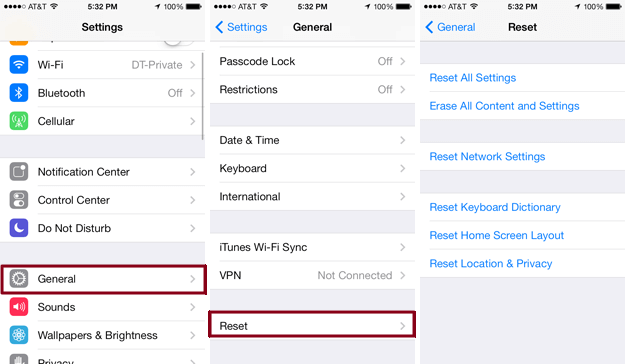
Restaurando as configurações de fábrica sem o iTunes ou um PC ou laptop--Option2
Nota: Lembre-se de que isso removerá as informações, como aplicativos, informações e muito mais. Se você não estiver pronto para fazer isso, convém fazer backup antes de iniciar a redefinição de fábrica.
Por mais que o iPad seja independente do iTunes hoje em dia, isso não muda o fato de que o iTunes ainda é um programa incrível que pode realmente ajudá-lo a maximizar seu iPad. A terceira opção desta lista é como você pode fazer a redefinição de fábrica usando o iTunes e o iPad. Um dos principais bônus disso é que você realmente não precisa da senha para fazer isso, ao contrário da opção anterior. Portanto, se você esqueceu sua senha e é por isso que deseja redefinir seu iPad, essa pode ser a opção perfeita para você. Siga estas etapas para concluir a redefinição:
Passo 1: Conecte seu iPad ao computador ou laptop que tenha o iTunes instalado. Supondo que você esteja usando o cabo USB adequado, não deverá ter muitos problemas.
Passo 2: Depois de conectar com sucesso seu iPad ao computador ou laptop, você poderá vê-lo na janela do lado esquerdo. Você poderá então simplesmente clicar com o botão esquerdo do mouse no seu iPad e encontrar o "Restaurar"opção.Nota: Existe um firmware que precisa ser baixado antes de você fazer o seu primeiro "Restaurar" Então, se você nunca fez nada parecido antes, permita que ele termine o download antes de prosseguir, não deve demorar muito para obtê-lo. O bom dessa opção é que, se você puder navegar no iTunes junto com seu iPad, você pode facilmente fazer backup de seus arquivos antes do "Restaurar", o que facilita e dá mais confiança para prosseguir para uma redefinição de fábrica completa.
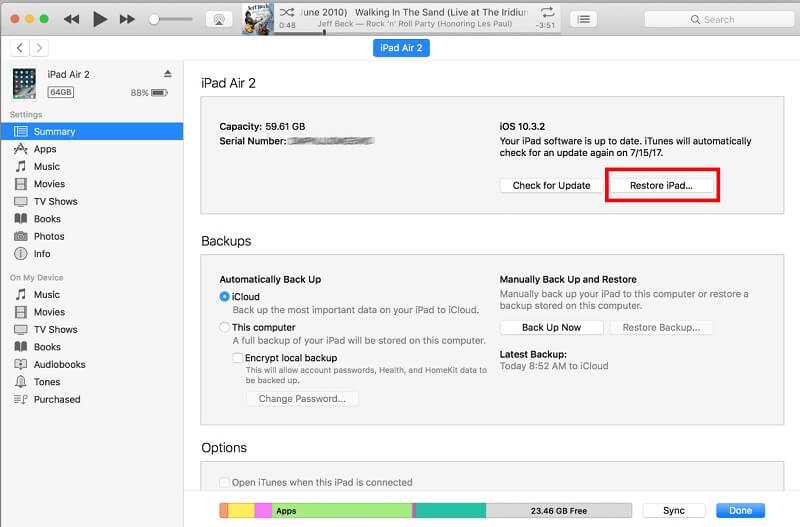
Usando o iTunes para iniciar a redefinição de fábrica no seu iPad--Option3
Download grátis Download grátis
Agora, supondo que nenhuma das 3 opções acima realmente funcione para você e você ainda não queira alterar seu iPad para um modelo mais novo, tente usar o FoneDog iOS Data Recovery que pode ajudá-lo a concluir uma restauração adequada do seu iPad. Recuperação de dados do FoneDog iOS, que pode restaurar tipos de dados, como mensagens, fotos, vídeos e assim por diante, após a redefinição de fábrica dos dispositivos iPad ou iPhone.
Mais Leia:
Como recuperar arquivos perdidos no seu iPhone após a redefinição de fábrica
Como recuperar fotos perdidas após a última atualização do iOS

Recuperar dados do iPad de redefinição de fábrica por FoneDog iOS Data Recovery--Option4
Deixe um comentário
Comentário
iOS Recuperação de Dados
3 Métodos para recuperar seus dados apagados do iPhone ou iPad.
Download grátis Download grátisArtigos Quentes
/
INTERESSANTEMAÇANTE
/
SIMPLESDIFÍCIL
Obrigada! Aqui estão suas escolhas:
Excelente
Classificação: 4.6 / 5 (com base em 72 classificações)